win10系统玩只狼游戏卡顿的解决方法 win10系统玩只狼游戏卡顿原因分析
更新时间:2024-02-08 14:50:34作者:yang
《只狼》是一款备受玩家喜爱的动作冒险游戏,然而在使用Win10系统进行游玩时,很多玩家都面临着游戏卡顿的问题,这种卡顿不仅影响了游戏的流畅度,还可能导致玩家无法顺利进行游戏。为了解决这一问题,我们需要先进行原因分析,找出造成卡顿的根本原因,然后针对性地采取解决方法。只有这样才能确保我们在Win10系统上畅快地享受《只狼》带来的游戏乐趣。
1、在桌面右击,找到页面上的NVIDIA控制面板,点击。
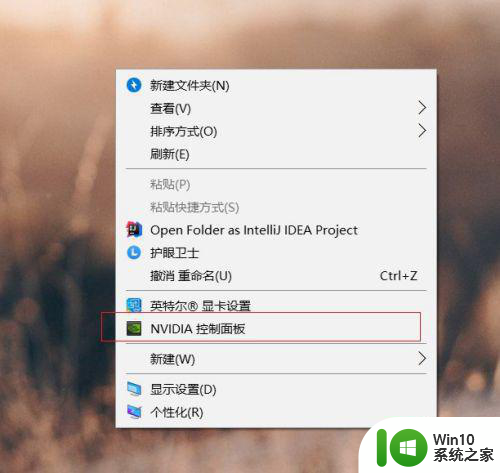
2、显卡界面打开,出现一大堆专业术语,找到操作面板左侧的管理3d设置。
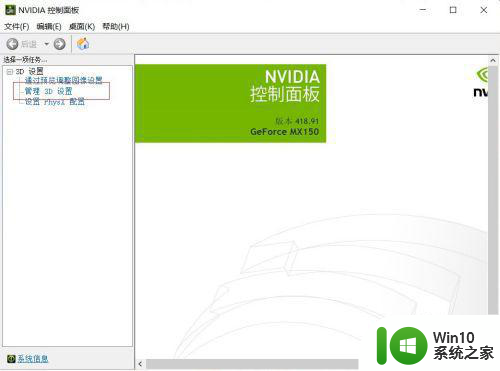
3、打开管理3d设置,打开调节里面的首选图形处理器,选择高性能NVIDIA处理器,用于有独显电脑的游戏优化。
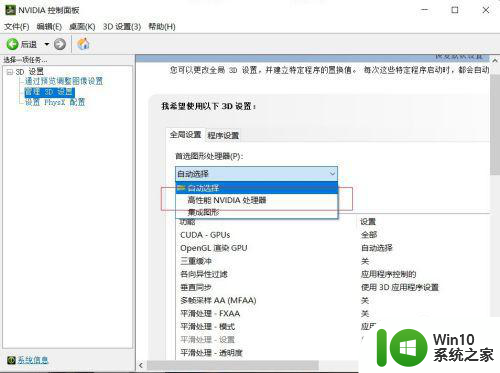
4、找到左侧的第三个选项,配置surround PhysX,打开。
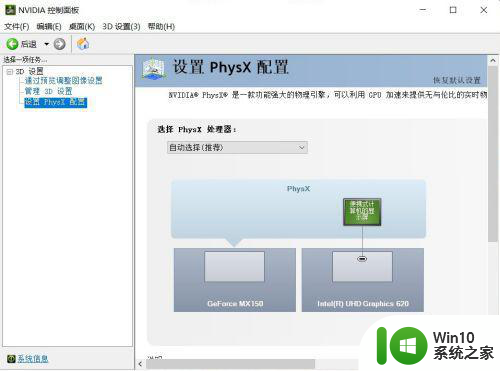
5、在显示的界面找到physx设置,找到自己电脑上最好的电脑显卡。
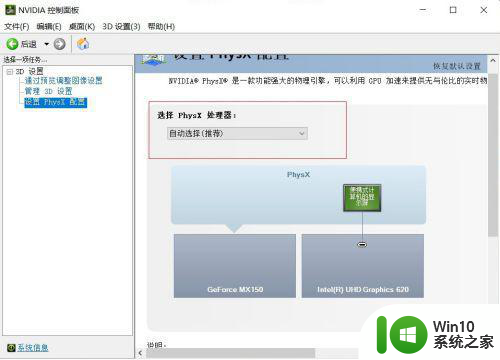
6、通过上述步骤,优先设置了自己电脑平常使用的显卡设置,玩起游戏来再也不用担心自己电脑的问题啦!

以上就是关于win10系统玩只狼游戏卡顿的解决方法的全部内容,有出现相同情况的用户就可以按照小编的方法了来解决了。
win10系统玩只狼游戏卡顿的解决方法 win10系统玩只狼游戏卡顿原因分析相关教程
- win10玩只狼:影逝二度游戏卡顿什么原因 win10玩只狼:影逝二度游戏卡顿的处理方法 win10只狼影逝二度游戏卡顿解决方法
- win10系统hevc播放卡顿原因分析 win10打开hevc播放卡顿解决方法
- win10输入法lol卡顿原因分析 win10输入法lol卡顿解决方法
- win10玩游戏莫名卡顿解决方法 win10游戏卡顿原因分析和解决方法
- win10更新1909后卡顿解决方法 win10 1909卡顿原因分析
- win10系统玩街头篮球卡顿解决方法 街头篮球win10卡顿怎么办
- win10电脑播放视频卡顿原因分析 win10播放视频卡顿解决方案
- win10系统玩游戏卡的原因和解决方法 win10系统玩游戏卡的原因和解决方法有哪些
- win10玩红警特别卡的解决技巧 Win10玩红警卡顿原因
- win10玩黑道圣徒4老是卡顿如何解决 黑道圣徒4win10卡顿原因分析
- window10输入法卡顿严重解决方法 window10输入法卡顿原因分析
- win10玩csgo卡顿解决方法 Win10玩CSGO卡顿怎么解决
- 蜘蛛侠:暗影之网win10无法运行解决方法 蜘蛛侠暗影之网win10闪退解决方法
- 《极品飞车13:变速》win10无法启动解决方法 极品飞车13变速win10闪退解决方法
- win10桌面图标设置没有权限访问如何处理 Win10桌面图标权限访问被拒绝怎么办
- win10打不开应用商店一直转圈修复方法 win10应用商店打不开怎么办
win10系统教程推荐
- 1 蜘蛛侠:暗影之网win10无法运行解决方法 蜘蛛侠暗影之网win10闪退解决方法
- 2 win10桌面图标设置没有权限访问如何处理 Win10桌面图标权限访问被拒绝怎么办
- 3 win10关闭个人信息收集的最佳方法 如何在win10中关闭个人信息收集
- 4 英雄联盟win10无法初始化图像设备怎么办 英雄联盟win10启动黑屏怎么解决
- 5 win10需要来自system权限才能删除解决方法 Win10删除文件需要管理员权限解决方法
- 6 win10电脑查看激活密码的快捷方法 win10电脑激活密码查看方法
- 7 win10平板模式怎么切换电脑模式快捷键 win10平板模式如何切换至电脑模式
- 8 win10 usb无法识别鼠标无法操作如何修复 Win10 USB接口无法识别鼠标怎么办
- 9 笔记本电脑win10更新后开机黑屏很久才有画面如何修复 win10更新后笔记本电脑开机黑屏怎么办
- 10 电脑w10设备管理器里没有蓝牙怎么办 电脑w10蓝牙设备管理器找不到
win10系统推荐
- 1 番茄家园ghost win10 32位官方最新版下载v2023.12
- 2 萝卜家园ghost win10 32位安装稳定版下载v2023.12
- 3 电脑公司ghost win10 64位专业免激活版v2023.12
- 4 番茄家园ghost win10 32位旗舰破解版v2023.12
- 5 索尼笔记本ghost win10 64位原版正式版v2023.12
- 6 系统之家ghost win10 64位u盘家庭版v2023.12
- 7 电脑公司ghost win10 64位官方破解版v2023.12
- 8 系统之家windows10 64位原版安装版v2023.12
- 9 深度技术ghost win10 64位极速稳定版v2023.12
- 10 雨林木风ghost win10 64位专业旗舰版v2023.12